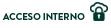Aprender a manejar Office 365 y Teams en el ámbito profesional, para mejorar la productividad y el desempeño.
- MÓDULO 1. OFFICE 365
UNIDAD DIDÁCTICA 1. ¿QUÉ ES OFFICE 365?
- ¿Qué es Office 365?
- Beneficios y características de Office 365
- Generación mayor productividad
- Acceso desde cualquier lugar
- Seguridad robusta y confiable
- Escalabilidad
- Planes de suscripción
- Herramientas disponibles
UNIDAD DIDÁCTICA 2. WORD EN OFFICE 365
- Introducción
- La ventana de Word
- Cinta de opciones
- La ficha de Inicio
- La Ficha Insertar
- La Ficha Diseño
- La Ficha Disposición (o Formato)
- La Ficha Referencias
- La Ficha Correspondencia
- La Ficha Revisar
- La Ficha Vista
- La Ficha Ayuda
- La Ficha Programador (o Desarrollador)
- Formato de texto
- Tablas
UNIDAD DIDÁCTICA 3. EXCEL EN OFFICE 365
- Introducción
- Documentos, libros y hojas
- Estructura de una hoja
- Elementos de Entrada
- Cinta de opciones
- Representación gráfica de los datos
- Crear un Gráfico
- Listas y tablas de datos
- Formularios de introducción de datos
UNIDAD DIDÁCTICA 4. POWER POINT EN OFFICE 365
- Introducción
- Cinta de opciones
- Diapositivas
- Presentación con diapositivas
UNIDAD DIDÁCTICA 5. PUBLISHER EN OFFICE 365
- Introducción
- Cinta de opciones
- La ficha de Inicio
- La ficha Insertar
- La Ficha Diseño de Página
- La Ficha Correspondencia
- La Ficha Revisar
- La Ficha Vista
- Manejo de archivos
- Trabajar con texto
- Seleccionar texto
- Mover, copiar, cortar y pegar
- Buscar y reemplazar
UNIDAD DIDÁCTICA 6. ACCESS EN OFFICE 365
- Introducción
- Elementos de una base de datos
- Tablas
- Consultas
- Formularios
- Informes
- Macros y módulos
UNIDAD DIDÁCTICA 7. ONE DRIVE EN OFFICE 365
- Introducción
- Entorno
- Manejo de archivos
- Historial de versiones
- Acceso mediante otras plataformas
- MÓDULO 2. MICROSOFT TEAMS
UNIDAD DIDÁCTICA 1. INICIAR TEAMS
- Iniciar sesión y comenzar
- Chatear, conversar y compartir archivos
- - Empezar una conversación.
- - Responder a una conversación
- - Divertirse con emojis, memes y archivos GIF
- - Compartir un archivo
- Colaborar
- Configurar las aplicaciones
- Interfaz de Microsoft Teams
UNIDAD DIDÁCTICA 2. REALIZAR LA CONFIGURACIÓN Y PERSONALIZACIÓN DEL EQUIPO.
- Equipos y canales
- Funciones del propietario de equipo, miembro e invitado en Teams
- Crear equipos y canales
- Configuración realizada por el propietario
UNIDAD DIDÁCTICA 3. TRABAJO DE EQUIPOS Y CANALES
- Funcionamiento de equipos y canales
- Generar y utilizar canales privados
- Mostrar y ocultar canales
- Trabajar dentro de los canales
- Trabajar en un archivo compartido
- Envío de correo electrónico a un canal
UNIDAD DIDÁCTICA 4. MENSAJES Y PUBLICACIONES
- Generar una publicación y darle formato
- Publicar un mensaje en varios canales
- @Menciones
- Guardar una publicación o un mensaje
UNIDAD DIDÁCTICA 5. SUBIR Y BUSCAR ARCHIVOS
- Subir y compartir archivos
- - Compartir un archivo en Microsoft Teams (escritorio)
- - Compartir un archivo en Microsoft Teams (Android)
- Buscar y filtrar archivos
UNIDAD DIDÁCTICA 6. EMPEZAR CHATS Y LLAMADAS
- Comenzar y anclar Chats
- Realizar llamadas
- Ocultar chats y eliminar mensajes
UNIDAD DIDÁCTICA 7. GESTIONAR REUNIONES
- Crear una reunión instantánea
- Compartir la pantalla
- Realizar una presentación con PowerPoint
- Desplazarse por las vistas durante una reunión
UNIDAD DIDÁCTICA 8. APLICACIONES Y HERRAMIENTAS
- Utilizar aplicaciones
- Establecer un archivo como pestaña
- Utilizar el cuadro de comandos
UNIDAD DIDÁCTICA 9. ADMINISTRAR LAS ACTIVIDADES
- Introducción
- Objetivos
- Mapa Conceptual
- Aplicar filtros a las actividades
- Administrar la configuración de notificaciones
- Actividades en movimiento
- Unirse a Teams desde un dispositivo móvil
UNIDAD DIDÁCTICA 10. TEAMS GRATIS
- Registrar una cuenta de Microsoft
- Registrarse con una cuenta de Gmail
- Unirse a una organización ya existente
- Pasos para comenzar a trabajar con Teams
- Invitar a otros usuarios
- Actualizar la aplicación desde Teams gratis
Leyenda

Basado en Plataforma E-Learning
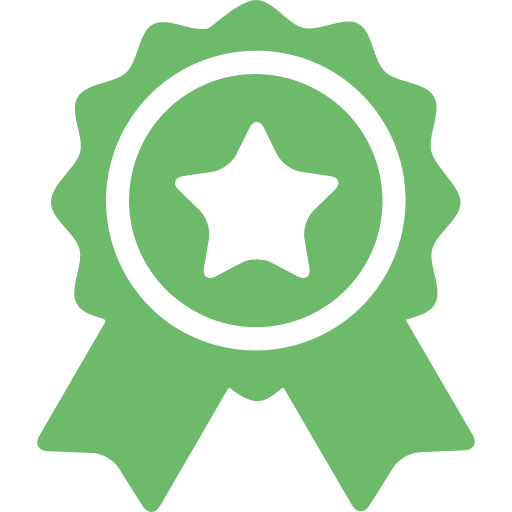
Destacado

Top
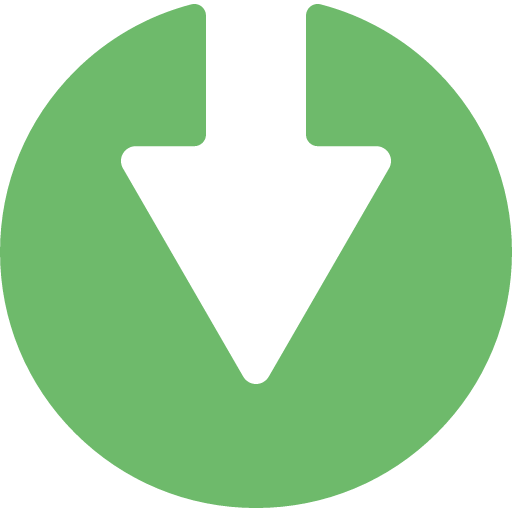
Descarga de características en formato pdf